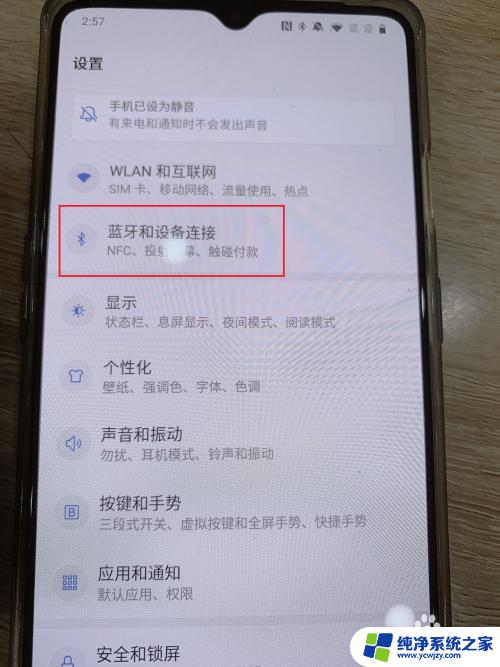ps3手柄怎么开启蓝牙 ps3无线手柄充电方法
ps3手柄怎么开启蓝牙,对于很多玩家来说,PS3无线手柄是必备的游戏配件,但是有时候我们会遇到一些问题,比如手柄无法开启蓝牙或者需要进行充电。那么该怎样解决这些问题呢?下面就让我们来一起了解一下吧。
具体方法:
1.首先我们需要上网搜索并下载一款名为“motioninjoy”的PS3手柄兼容驱动。当然也可以直接在参考资料处获取驱动下载地址。
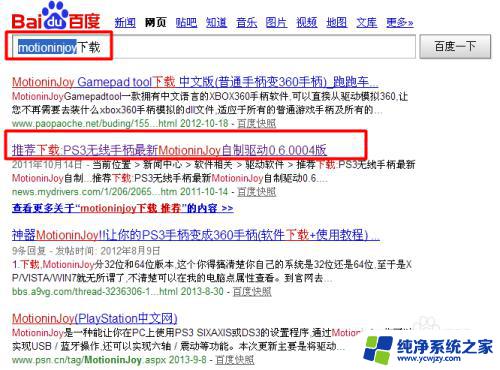
2.下载完成后,直接进行安装。安装完成后,运行该程序,点击“Language”下拉列表,从中选择“简体中文”,将其切换至“中文”状态。
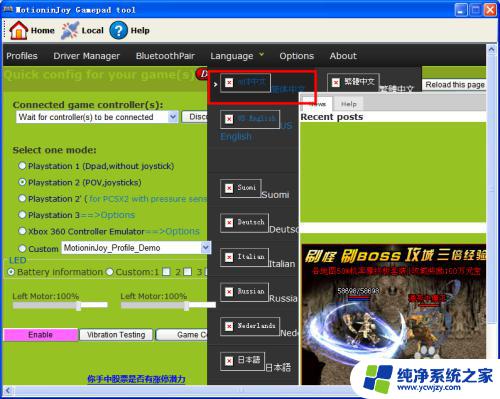
3.接下来切换至“驱动程序”选项卡,并将PS3通常数据线与电脑USB接口相连。此时就会在程序界面中显示PS3的ID型号,勾选对应的PS3设备名,点击“装载驱动”按钮,就会发现PS3的驱动被自动下载并安装。
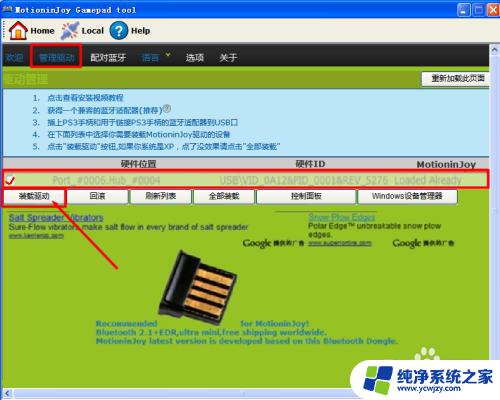
4.经过以上PS3驱动程序的安装之后,PS2就已经变成一个手柄啦,借助于USB数据线,就可以实现手柄的所有功能啦。接下来,我们对PS3手柄中的各个按钮进行自定义。当然也可以采用默认设置。
5.打开“控制面板”,双击“游戏控制器”项进入。
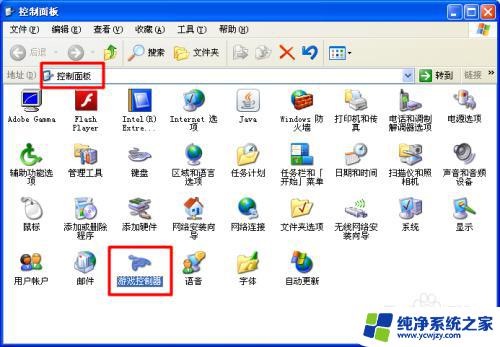
6.在打开的“游戏控制器”窗口中,选择对应的PS3驱动,点击“属性”按钮。
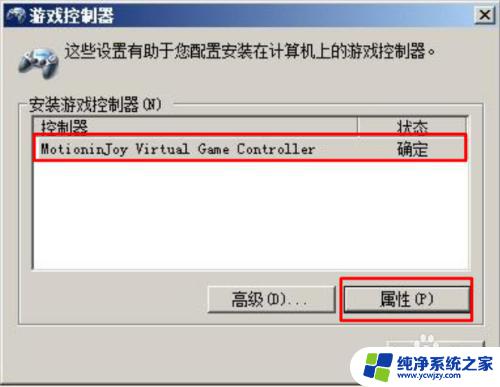
7.切换至“测试”选项卡,然后就可以对PS3中的各个按钮进行检测啦。
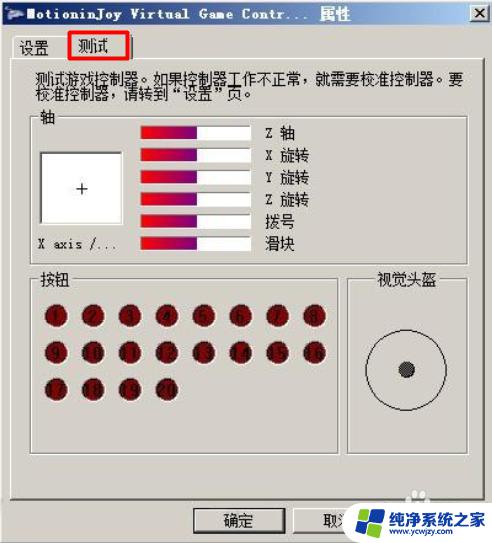
8.最后点击“设置”选项,就会打开PS3手柄设置界面,在此界面中就可以对PS3中各个键进行自定义啦。

9.另外,想要使用PS3蓝牙功能的玩家。可以去网上购买一个蓝牙配置器,插入电脑USB接口中,同时开启PS3手柄中的蓝牙,就可以在“MotionInjoy”界面中进行配置操作啦。

10.在确保无线适配器和PS3均与电脑正常连接后,打开“MotionInjoy”程序。此时就会显示蓝色适配器和PS3无线手柄的相关参数,点击“配对”按钮即可完成二者的配对操作。
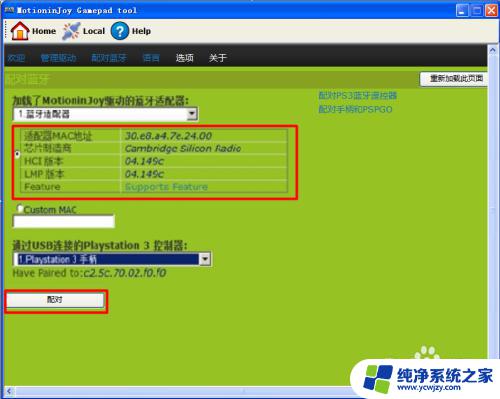
11.接着返回“欢迎”选项卡,就可以看到蓝牙适配器与PS3手柄正常连接的提示啦。接下来就可以正常使用PS3无线手柄的所有功能啦,具设置各按键的操作与通过USB数据线相连时设置的方法类似。
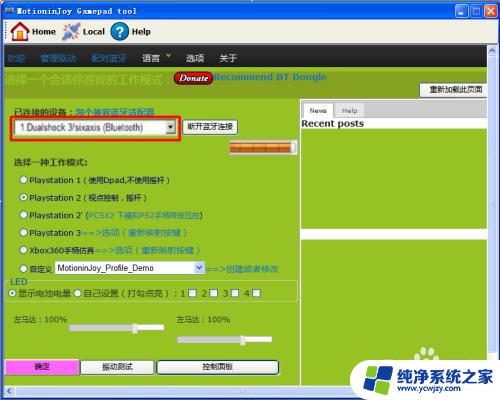
以上就是如何开启PS3手柄蓝牙的全部内容,如果您遇到了相同的问题,可以参考本文中介绍的步骤来进行修复,我们希望这篇文章能够对您有所帮助。